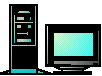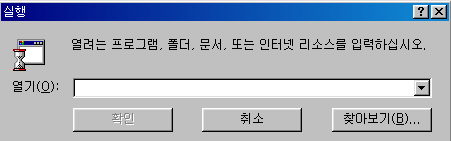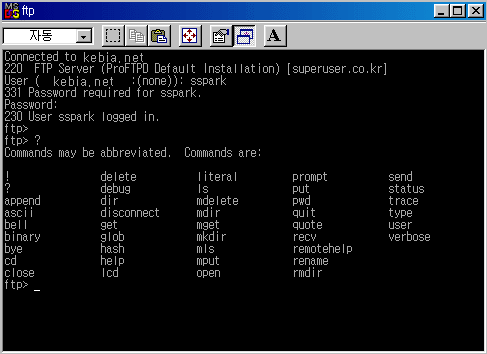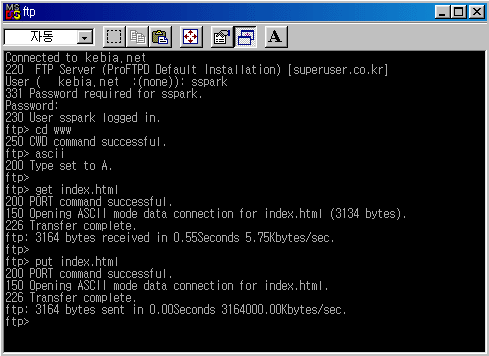리눅스와 FTP
작성자 정보
- 웹관리자 작성
- 작성일
컨텐츠 정보
- 12,022 조회
- 0 추천
- 목록
본문
|
|
|
FTP란 file transfer protocol의 약자이며 인터넷망으로 연결되어 있는 멀리떨어져 있는 서버로 파일을 올리거나 가져오기 위해 필요한 일종의 프로토콜입니다. 인터넷상에서 파일을 송,수신하려면 반드시 필요한 것이 ftp입니다. 우리가 흔히 말하는 ftp 프로그램이라는 것은 ftp 프로토콜을 내장하고 있는 파일 송수신 전용소프트웨어라고 할 수 있습니다. 이 ftp전용 소프트웨어에는 대표적인 것으로 ws_ftp, cute_ftp등이 있습니다. 이들 소프트웨어들은 ftp프로토콜을 사용하여 파일 송,수신을 쉽게 하기위해 개발된 것이라고 생각하시면 됩니다. 따라서 우리는 ftp라는 프로토콜의 이론적인 것에 대한 것을 알 필요까지는 없으며 ftp로 접속하는 방법과 접속도구들 그리고 ftp를 사용할 때 필요한 명령어들에 대해서만 알고 있으면 되는 것입니다. 물론 클라이언트 소프트웨어를 사용하시면 ftp 전용명령어에 대해서는 아실 필요조차 없습니다. 하지만 홈페이지제작이나 관리를 하면서 인터넷을 사용하시는 분이라면 ftp전용명령어 정도는 확실히 알고 계셔야 할 것입니다. 다음은 ftp 접속을 위해서 필요한 것과 접속도구들 그리고 ftp 전용명령어에 대해서 알아보도록 하겠습니다. 인터넷사용시에 ftp는 telnet과 함께 가장 많이 사용되는 접속도구라고 할 수 있습니다. 즉, telnet은 원격지의 서버(컴퓨터)를 마치 직접 콘솔(console)앞에서 사용하는 것처럼 작업할 수 있도록 해주는 도구이며, ftp는 원격지의 서버(컴퓨터)에 필요한 파일을 올리기 위한 도구입니다. 인터넷서비스를 이용하면서 웹호스팅서버스를 이용하려면 이두가지는 거의 완벽하게 사용하실 수 있어야합니다. ws_ftp나 cute_ftp등의 ftp 클라이언트를 이용하였을 것이라 생각이 되지만 이것 외에도 윈도우에 내장되어 있는 ftp.exe를 사용하실 수도 있습니다. |
|
telnet접속과 마찬가지로 ftp접속 또한 사용을 하기위해서는 몇가지 필요한 것들이 있습니다. ftp client software가 필요하며 접속환경을 위한 네트웍또한 필요합니다. 이미 갖추고 계신분들도 있겠지만 처음 사용하시는 분들께서는 다음과 같은 준비가 필요함을 알아두시기 바랍니다.
FTP Client Software(ftp 클라이언트 소프트웨어) : ftp 접속도구
네트웍환경 : ftp 접속라인
ftp 전용명령어
얼마전까지는 모뎀을 사용하여 TCP/IP 프로토콜로 인터넷망에 연결이 된 후에 원하는 서버로 접속을 하는 것이 거의 대부분의 접속환경이였지만 요즘에는 초고속 인터넷이 많이 보급되어 ADSL이 많이 사용되고 있습니다. 또한 회사에서 인터넷을 사용하시는 분들께서는 전용선환경으로 사용하시는 분들도 많이 있습니다. 어쨌든 우리는 서버로 접속하는 것이 목적이기 때문에 목적에 맞는 환경만 갖추고 있으면 됩니다. |
|
1. ws_ftp를 사용하여 웹호스팅서버로의 ftp접속 ==> ws_ftp편에서 자세히 설명
2. cute_ftp를 사용하여 웹호스팅서버로의 ftp접속 ==> cute_ftp편에서 자세히 설명
3. 윈도우의 C:windowsftp.exe에 내장되어 있는 ftp사용
① 윈도우의 [시작 -> 실행]에서 "ftp hanlimmedia.co.kr" 또는 "ftp 168.126.62.78"를 입력하여 "확인"을 클릭합니다.
ftp접속을 원하는 서버의 IP Address나 Domain을 입력한후에 "확인"버튼을 클릭합니다.
② C:windowsftp.exe를 실행시킨 다음 다음과 같은 창을 뛰워줍니다.
웹호스팅업체에서 받은 ID와 패스워드를 입력하면 위와 같이 ftp로 접속이 됩니다. 그리고 여기서 "?"를 입력하면 ftp상태에서 사용할 수 있는 ftp전용명령어의 리스트를 보실 수 있습니다. 그런다음 이들 명령어(주로 put, get binary, ascii등)를 이용하여 파일을 업로드 또는 다운로드합니다.
③ 이번에는 원하는 파일을 ftp전용명령어를 사용하여 가져오고 난 후에 다시 올려보도록 하겠습니다.
위의 예는 다음과 같은 작업을 순서대로 한 것입니다. ⓐ "cd www"로 www디렉토리로 이동하였습니다. ⓑ "ascii"라는명령어로 전송모드를 ascii모드로 설정하였습니다. ⓒ "get index.html"로 서버에 있는 index.html파일을 PC로 가져왔습니다. (전송명령을 실행한 후에는 "Transfer Complete"라는 메시지를 확인하셔야합니다. 명령어의 실행이 정상적으로 종료되었다는 의미) ⓓ "put index.html"로 다시 PC에 있는 index.html파일을 서버로 올린 것입니다. ⓔ 원하는 작업을 한 후에는 "quit"을 입력하면 ftp의 접속이 종료되면서 창이 닫힙니다. 서버에 있는 파일을 가져올 필요가 있거나 PC에 있는 파일을 서버로 올릴 필요가 있다면 거의 대부분 ftp 클라이언트 소프트웨어, 즉 ws_ftp나 cute_ftp를 사용하는 것이 일반적입니다. 이들 소프트웨어의 접속예나 설명 및 사용법은 해당 페이지에 자세히 설명이 되어 있습니다. 따라서 여기서는 이들 소프트웨어를 사용하여 접속한 예는 생략하기로 하겠습니다.
|
|
ftp모드에서 사용할 수 있는 전용명령어는 일반 유닉스 명령어와 별도로 존재합니다. 즉, ftp로 접속했을 때 사용할 수 있는 명령어를 확인해 보려면 ftp>?을 입력해 보면 ftp명령어 리스트가 디스플레이됩니다. 또한 "ftp>? 명령어" 형식으로 해당명령어의 도움말을 볼 수 있습니다. 다음은 이들 ftp명령어중 자주 사용하는 명령어에 대한 설명입니다. ftp명령어는 시스템에 따라 아주 조금씩의 차이는 있습니다.
ascii : 전송모드를 ASCII모드로 설정한다.(ascii또는 as) binary : 전송모드를 BINARY모드로 설정한다.( binary또는 bi) bell : 명령어 완료시에 벨소리를 나게한다.(bell) bye : ftp접속을 종료하고 빠져나간다.(bye) cd : remote시스템의 디렉토리를 변경한다.(cd 디렉토리명) cdup : remote시스템에서 한단계 상위디렉토리로 이동한다.(cdup) chmod : remote시스템의 파일퍼미션을 변경한다.(chmod 755 index.html) close : ftp접속을 종료한다. (close) delete : remote시스템의 파일을 삭제한다.(delete index.old) dir : remote시스템의 디렉토리 내용을 디스플레이한다.(dir) disconnect : ftp접속을 종료한다.(disconnect) exit : ftp접속을 종료하고 빠져나간다.(exit) get : 지정된 파일하나를 가져온다.(get index.html) hash : 파일전송 도중에 "#"표시를 하여 전송중임을 나타낸다.(hash) help : ftp명령어 도움말을 볼 수 있다.(help또는 help 명령어) lcd : local시스템의 디렉토리를 변경한다.(lcd 디렉토리명) ls : remote시스템의 디렉토리 내용을 디스플레이한다. (ls 또는 ls -l) mdelete : 여러개의 파일을 한꺼번에 지울 때 사용한다.( mdelete *.old) mget : 여러개의 파일을 한꺼번에 가져오려할 때 사용한다. ( mget *.gz) mput : 한꺼번에 여러개의 파일을 remote시스템에 올린다.(mput *.html) open : ftp접속을 시도한다.(open 168.126.72.51또는 open ftp.kornet.net) prompt : 파일전송시에 확인과정을 거친다. on/off 토글 (prompt) put : 하나의 파일을 remote시스템에 올린다.(put index.html) pwd : remote시스템의 현재 작업디렉토리를 표시한다.(pwd) quit : ftp접속을 종료하고 빠져나간다.(quit) rstatus : remote시스템의 상황(version, 어디서, 접속ID등)을 표시한다.(rstatus) rename : remote시스템의 파일명을 바꾼다.(remote 현재파일명 바꿀파일명) rmdir : remote시스템의 디렉토리을 삭제한다.(rmdir 디렉토리명) size :remote시스템에있는 파일의 크기를 byte단위로 표시한다.(size index.html) status : 현재 연결된 ftp세션가지 모드에 대한 설정을 보여준다.(status) type : 전송모드를 설정한다.(type 또는 type ascii 또는 type binary) |
관련자료
-
이전
-
다음